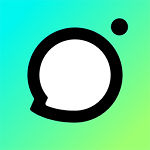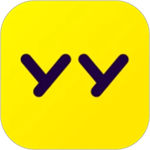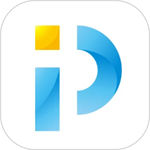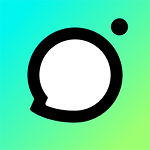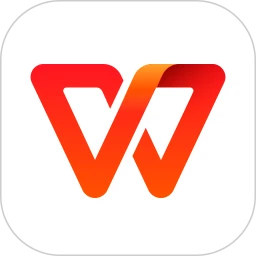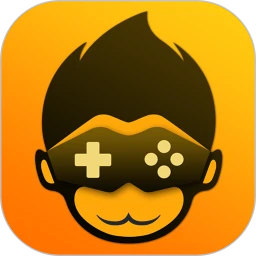WPS是一款非常实用的办公软件套装,经过33年办公软件精华沉淀,由金山软件荣誉出品,常年占据商务类免费榜的榜首,全兼容Word,PDF和PPT等主流的文档格式,以及OFD等二十多种非主流格式也通通支持,就没有打不开的文档!这款软件非常占据内存超小,只需要安装一个应用就能够把表格,PDF和演示等多个不同的组建全部打包带走,不收取任何的费用,全面任由用户免费使用。在这款软件中,还有还不少的小伙伴都不知道怎么在方框内打√,打√这种操作就是代办功能事项,能够真正实现用户自定义的设定,完成就能够真正实现在方框内打√的效果,下面我给大家带来了在方框内打勾的详细方法教程。
WPS怎么在方框内打勾
1、首先,打开手机里面的WPS进入,选择点击“+”号。
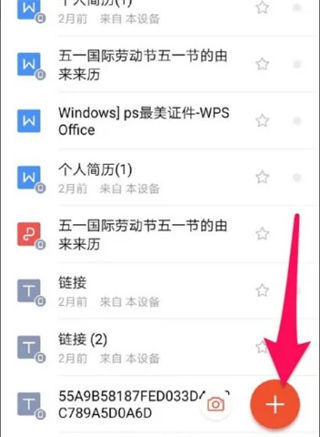
2、其次,选择表格的选项进入,去创建一个表格。
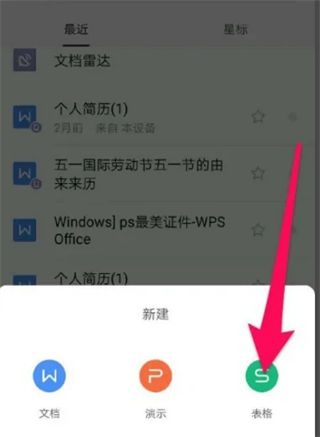
3、然后,再选择输入法上面类似键盘的符号。
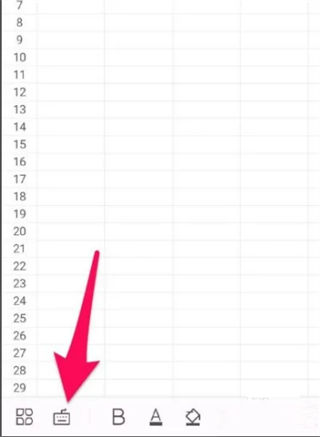
4、然后再输入一个勾字,就会看见有对勾的符号。
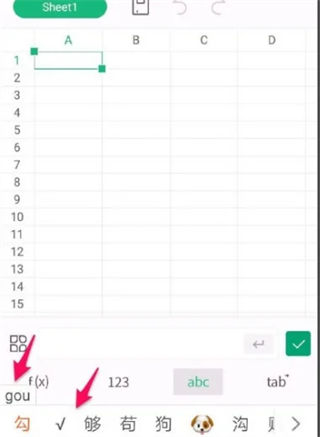
5、最后选择使用,即可在表格上面使用对勾的符号了。
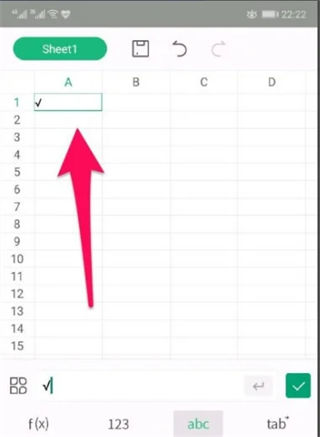
以上就是WPS怎么在方框内打勾的全部内容了,希望能够帮助到大家!